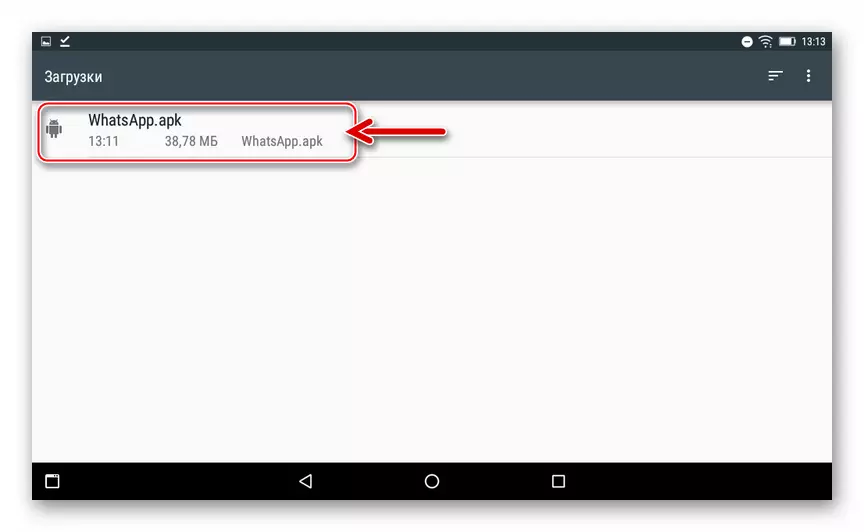Mehr als ein in WhatsApp registrierte Milliarde Benutzer ist ein beeindruckender Indikator, der die Beliebtheit und Prävalenz des Messengers zeigt. Entwickler bieten Kunden Anwendungen für verschiedene Software- und Hardware-Plattformen, und die Service-Teilnehmer verwenden eine Vielzahl von Geräten, um auf seine Fähigkeiten zuzugreifen. Überlegen Sie, wie Sie ein berühmte Mittel zum Teilen von Informationen zu Tablet-PCs installieren, die unter der Steuerung von Android OS tätig sind.
In der uneducing-Situation, aber trotz der riesigen Beliebtheit des Nazaps und der seit langer Zeit, die seit der Einführung des Dienstes verabschiedet ist, liefern die Entwickler des Messengers heute seine problemlose Installation auf Tablet-PCs, die unter Android tätig sind . Um jedoch auf alle Fähigkeiten zuzugreifen, die die Möglichkeiten, Informationen mit "Tablets" auszutauschen, ist immer noch möglich, müssen Sie nur auf einige "Tricks" zurückgreifen.
So installieren Sie WhatsApp auf Android-Tablet mit 3G / 4G-Modul
Tablet-PC-Benutzer mit Android an Bord und mit einem oder zwei Slot (AMI) unter der SIM-Karte in den meisten Fällen, die in den meisten Fällen in den meisten Fällen mit einem oder zwei Slot (AMI) ausgestattet sind, haben in den meisten Fällen keine Schwierigkeiten bei der Installation eines Kopfschuhs in ihrem Gerät. Wenn Sie die Gelegenheit auf dem Tablet haben, können Sie Anrufe anrufen und SMS empfangen, um den Messenger zu installieren, dieselben Aktionen sollten wie auf Smartphones ergriffen werden.

Lesen Sie mehr: Wie installieren Sie WhatsApp auf Android-Smartphone
Die einzige Nuance, die die Besitzer der beschriebenen Geräte auftreten können, wenn die einfachste WhatsApp-Downloads von Google Play-Markt verwendet werden. Diese Anwendung wird benachrichtigt, diese Anwendung ist nicht für Ihr Gerät optimiert ", wird auf der Seite Messenger Client-Anwendungsseite im Speicher angezeigt.
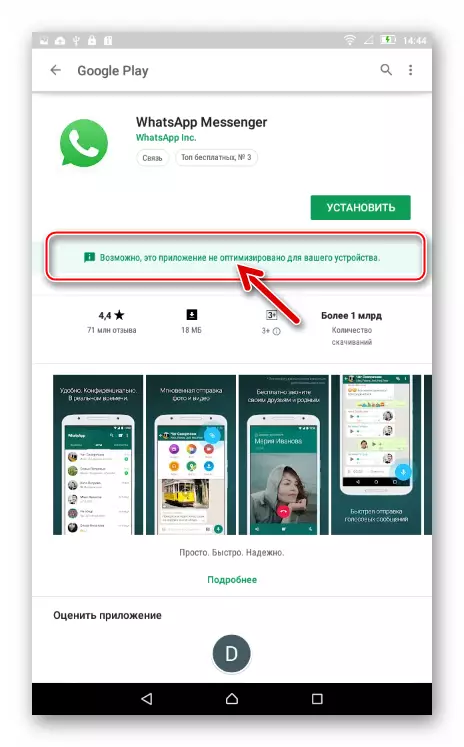
Wiederholen, die meisten Geräte mit einem 3G / 4G-Modul, der Wrapper ist installiert, und in der Zukunft funktioniert es problemlos, wir achten einfach nicht auf die angegebene Nachrichtennachricht. Wenn Sie den Antrag nicht aus dem Google-Shop erhalten können, verwenden wir eine der unten angebotenen Anweisungen und in Bezug auf Geräte ohne Slot unter der SIM-Karte.
So installieren Sie WhatsApp auf Android-Tablet ohne 3G / 4G-Modul
Die Besitzer der sogenannten "Wi-Fi-Geräte", wenn Sie versuchen, einen Überschrift aus dem Google Plaque-Markt zu installieren, konfrontiert mit der Unfähigkeit, die Bedienung und Benachrichtigung durchzuführen, die nicht auf Ihrem Gerät unterstützt werden "
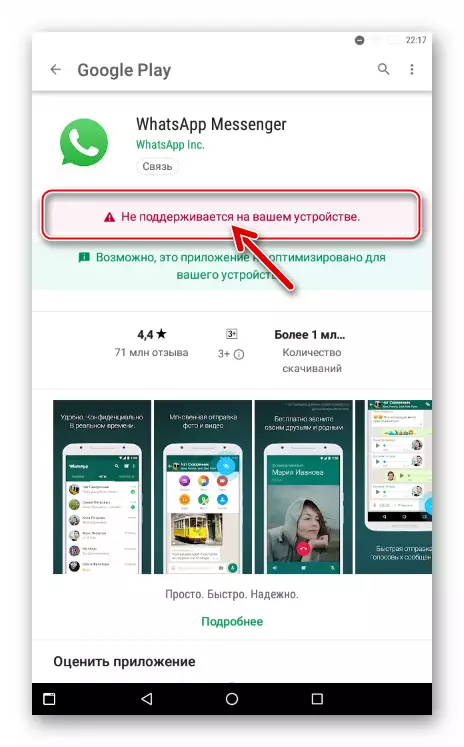
Viele, insbesondere Anfänger, die die Verfügbarkeit anderer nicht vermuten, zusätzlich zu den Standard- und Vertrauten, Methoden zum Erhalten von Anwendungen in der Android-Umgebung, nachdem der Screenshot versucht, die WhatsApp-Client-Anwendung auf dem Tablet aufzubauen Und es ist erwähnenswert, es vergeblich zu machen. Es gibt mindestens zwei Methoden, mit denen Sie einen Messenger praktisch auf jeden Android-Tablet erhalten können.
Methode 1: Tablet-PC
Um WhatsApp für Android in den folgenden Anweisungen zu installieren, benötigen Sie ein Tablet selbst, der sich mit dem Internet herstellt, um das Paket, das das Auspacken in das System herunterzuladen, um eine Service-Client-Anwendung zu erhalten, und eine Art Verteilung der Messenger-APK-Datei. Bei der APK-Datei wird die Möglichkeit des Downloads von den Entwicklern des Headwalls auf der offiziellen Website bereitgestellt.
Laden Sie APK-File WhatsApp vom offiziellen Standort herunter
- Gehen Sie auf dem oben in einem beliebigen Browser für Android, der in der Tablette installiert ist (im Beispiel - Google Chrome). Tippen Sie auf die Schaltfläche "Jetzt herunterladen" auf der gewünschten Webseite.
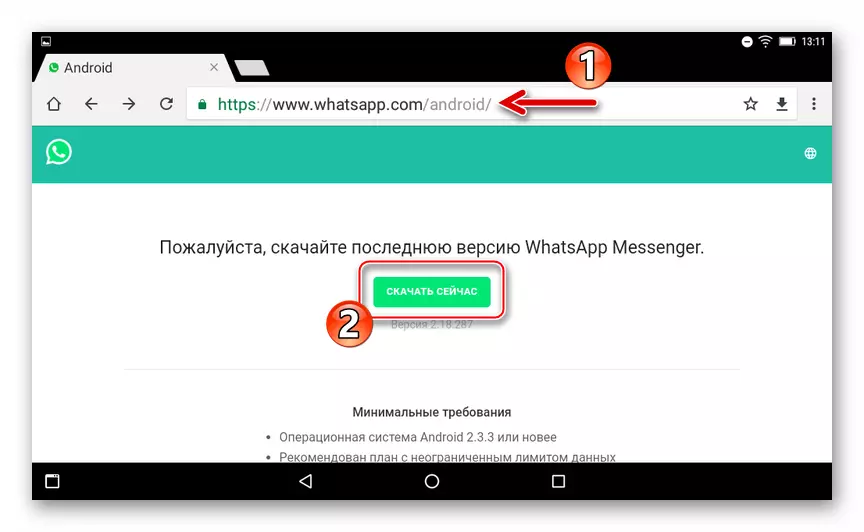
- Erwarten Sie, dass die Datei heruntergeladen wird.
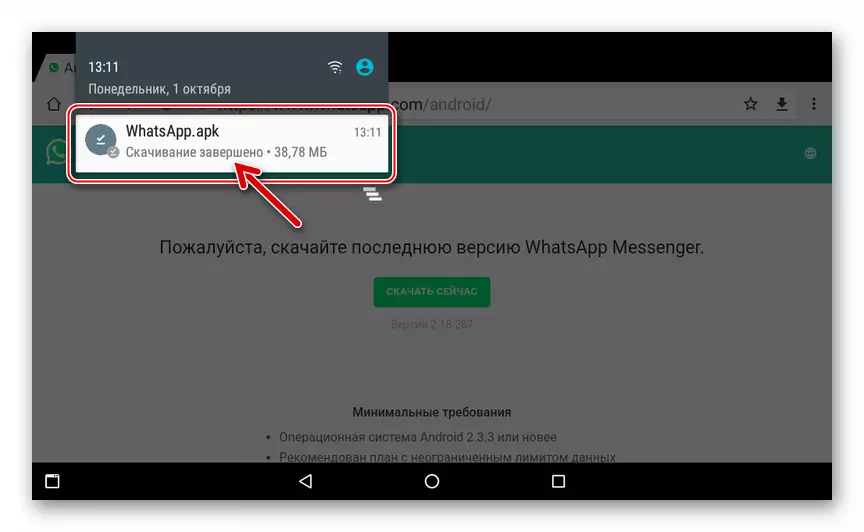
- Gehen Sie zu "Downloads" oder öffnen Sie mit einem beliebigen Dateimanager für Android-Ordner, der früher als Ziel zum Herunterladen von Dateien ausgewählt wurde.
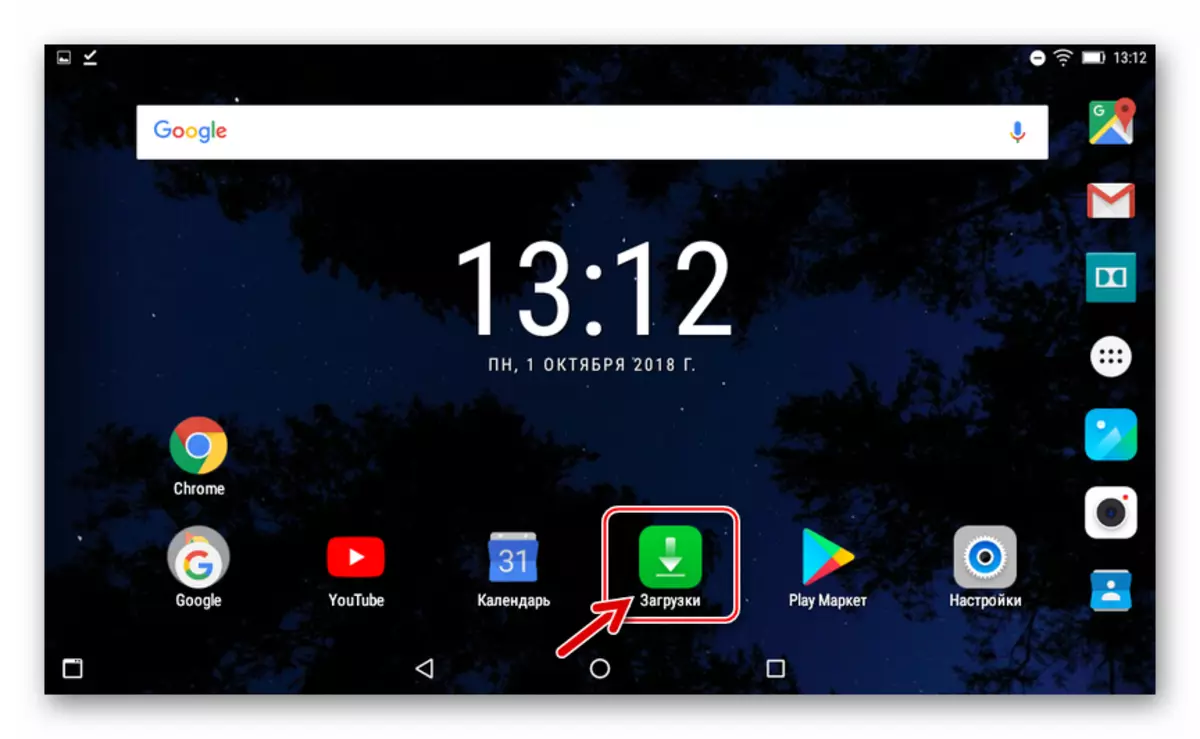
- Wir berühren den Dateinamen WhatsApp.Appk..
- Wenn das Tablet die Option nicht zuvor aktiviert hat, Anwendungen aus unbekannten Quellen installieren, erhalten wir eine Benachrichtigung über die Unmöglichkeit, die Installation zu installieren. Wir fungieren wie folgt:
- Tippen Sie unter "Einstellungen" unter dem Text der Warnung.
- Aktivieren Sie als nächstes den Schalter "Unbekannter Quellen".
- Ich bestätige den Antrag nach der potenziellen Gefahr, Anwendungen mit den von dem Play Market empfangenen Anwendungen zu verwenden, um "OK" zu berühren.
- Wir kehren zum "Download" zurück.
- TABAY NACH NAME DER APK-FEATE DES HEADSWICK.
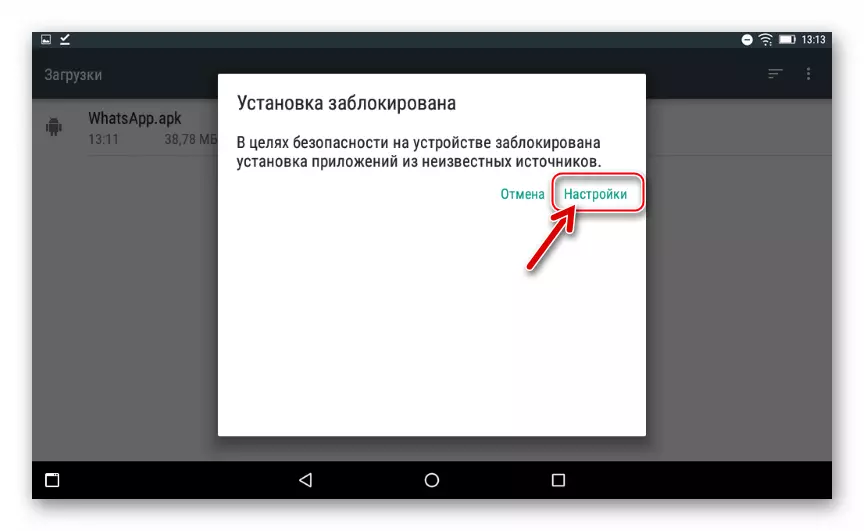

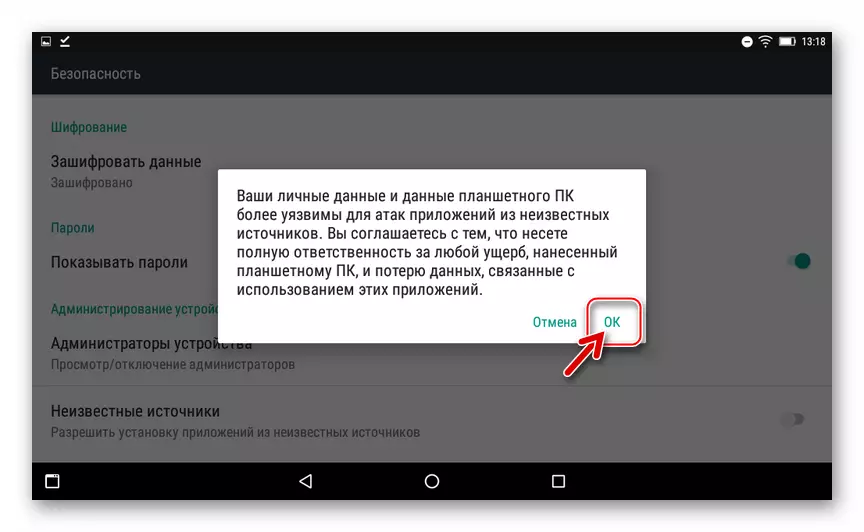
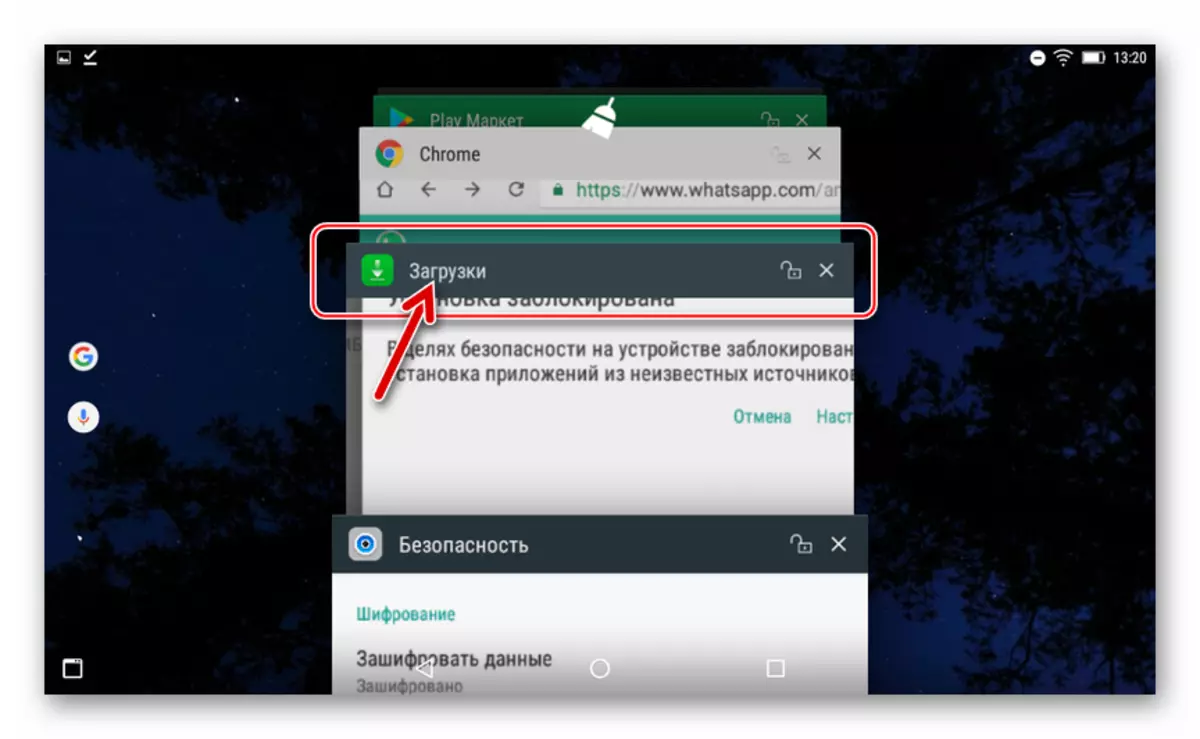
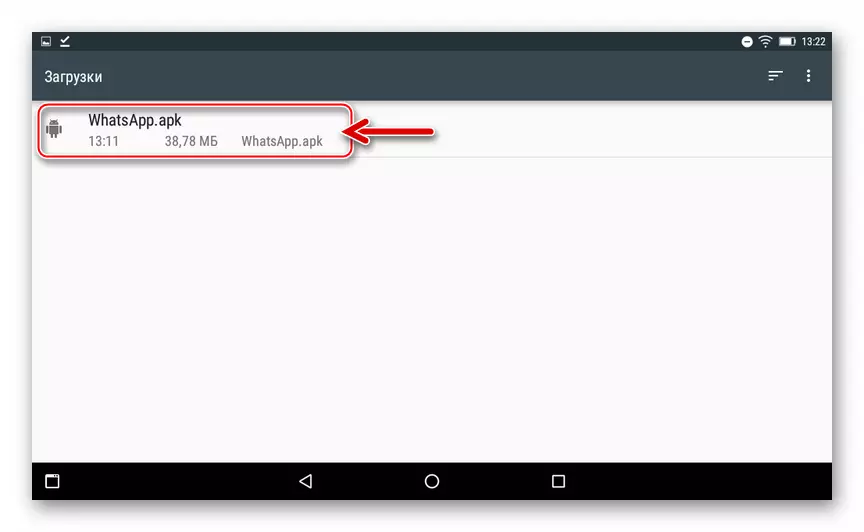
- Vergewissern Sie sich in dem neuen Fenster, das angezeigt wird, die Initiierung der Anwendungsanlage bestätigen, auf "Set" klicken.
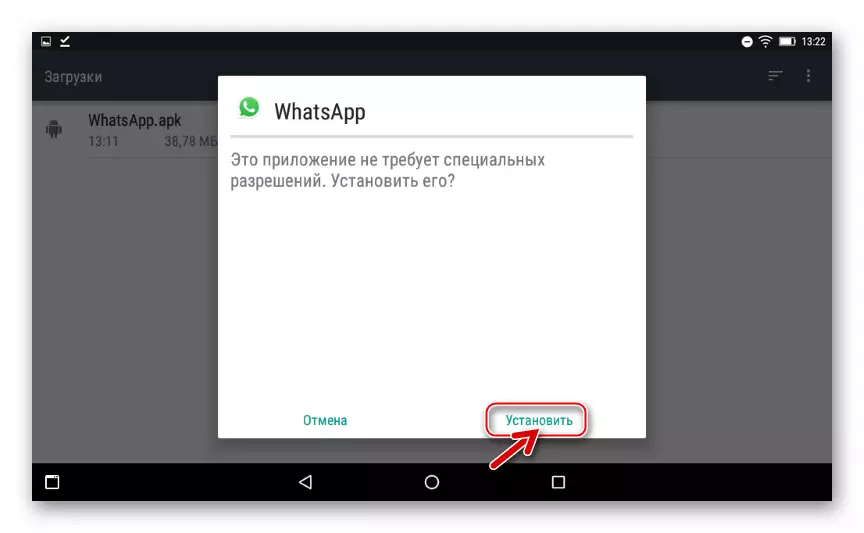
- Warten auf die Fertigstellung des Installationsprogramms.
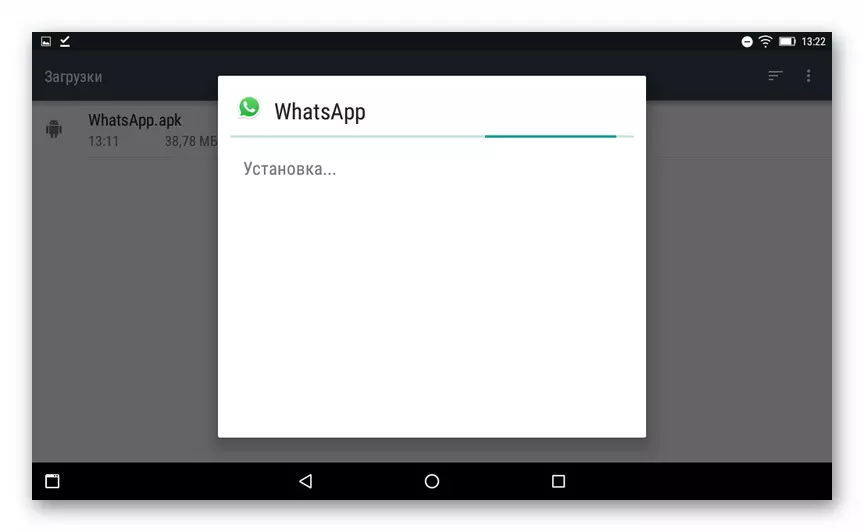
- Wir wählen "Fertig" unter der Nachricht über den Erfolg des Verfahrens.
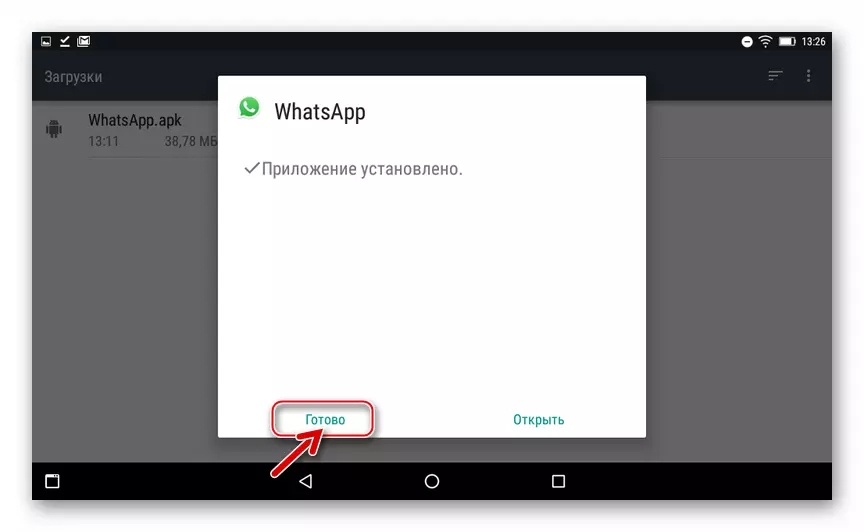
- Öffnen Sie die Liste der in der Tablette installierten Anwendungen und finden Sie unter ihnen das WhatsApp - Messenger-Symbol lanciert werden.
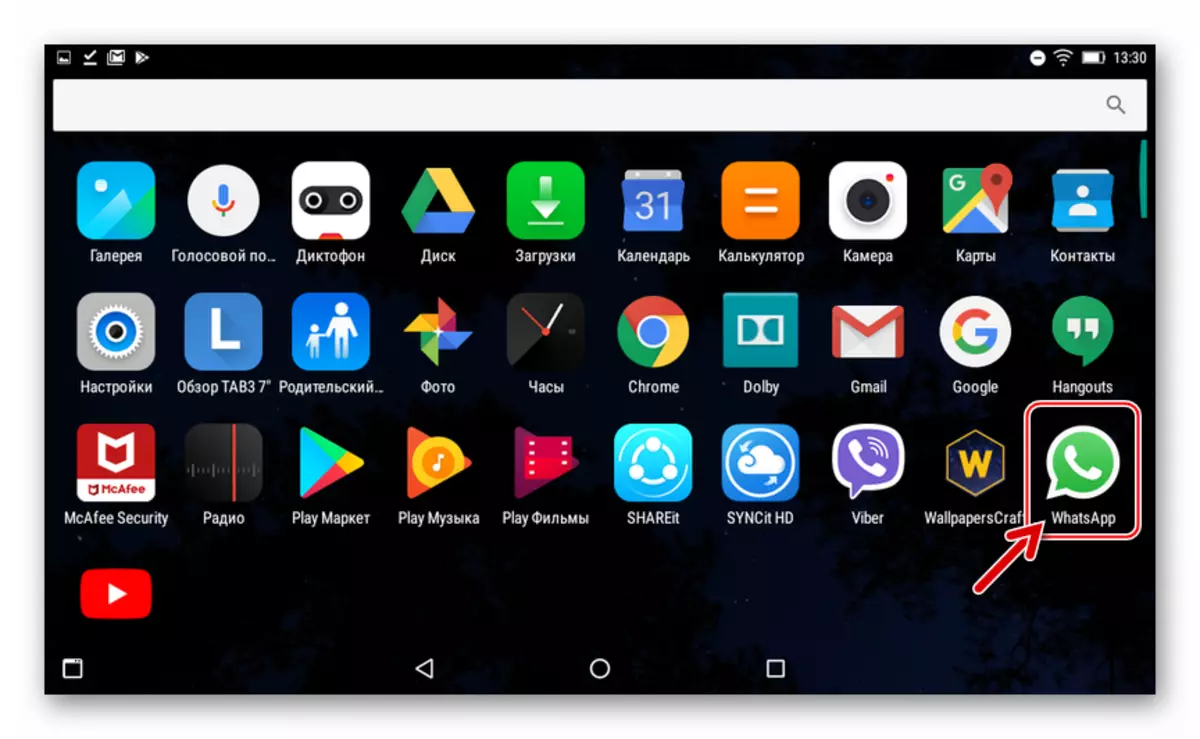
- Nach dem Drücken von "Akzeptieren und Fortsetzen" auf dem ersten Bildschirm nach dem Start demonstriert,
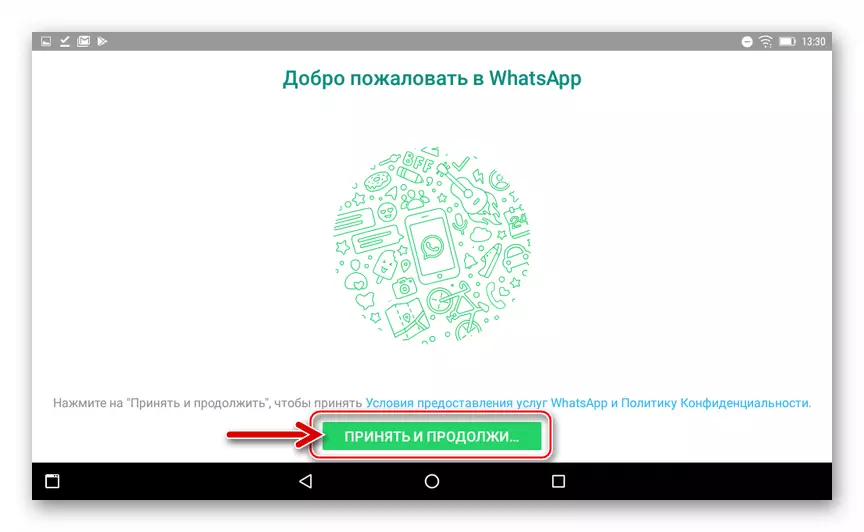
Wir erhalten eine Nachricht über die Unmöglichkeit, die Clientanwendung auf den Tablets zu verwenden. Ich ignoriere die Benachrichtigung, das heißt, Tadam "OK".
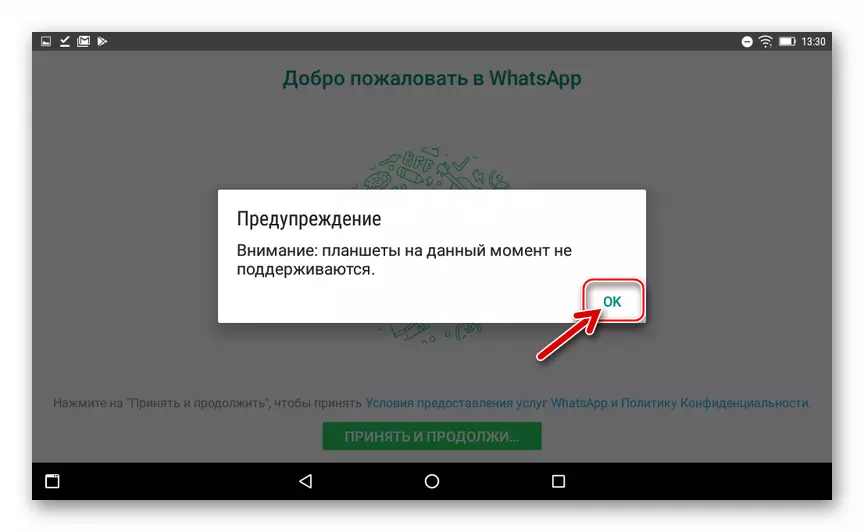
- Für das normale Funktionieren des Messengers bieten wir in Zukunft den Zugriff auf "Kontakte" und andere Android-Module, die auf "NEXT" unter der erscheinenden Anforderung berührt werden
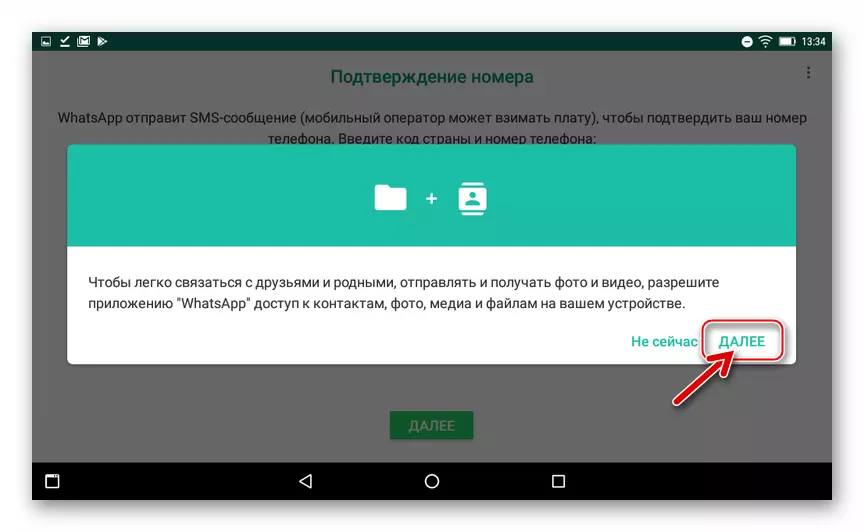
und "lösen" in zwei Anhängern.

Methode 2: Desktop oder Laptop
In dem Fall, in dem die oben beschriebene Methode zur Installation von WhatsApp nicht in der Tablette funktioniert, können Sie auf mehr Kardinal-Aktionen zurückgreifen - integrieren Sie den Messenger an das mobile Betriebssystem des Computers, wodurch die Verwendung von Android Debug Bridge (ADB) -Funktionen zurückgeht .
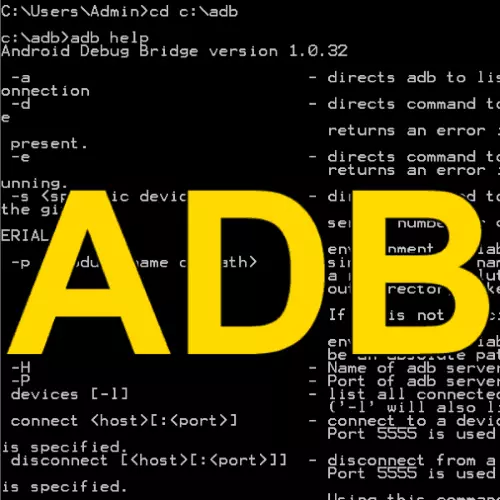
Es sei darauf hingewiesen, dass die unten beschriebene WhatsApp-Installationsmethode mit verschiedenen Softwaretools implementiert wird. Der Prinzip der Aktion von Fonds, deren Funktion darin besteht, Anwendungen in Android-Geräten von einem Computer installieren, gleich. Sie können insbesondere den Instalpk Windows-Dienstprogramm anwenden, das wiederholt in den Materialien auf unserer Website erwähnt wird.
Wie wir sehen können, installieren Sie trotz des Mangels an Unterstützung der Tablets auf den Entwicklern von WhatsApp für Android den Messenger auf dem "Tablet" und verwenden Sie alle Merkmale des möglichen Service. Das in Betracht gezogene Verfahren ist nicht durch spezielle Komplexität gekennzeichnet und kann durchgeführt werden, einschließlich unvorbereiteter Benutzern.